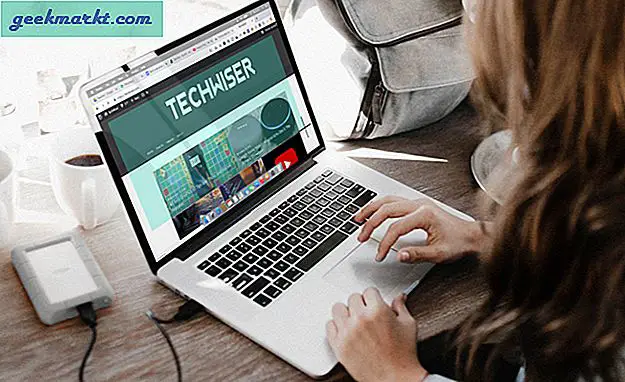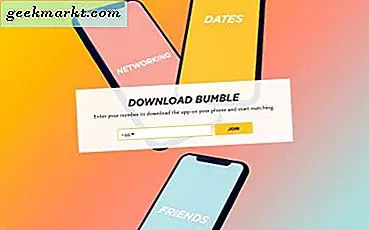Đôi khi, thật khó để kiểm soát bản thân. Để làm việc hiệu quả cần rất nhiều kỷ luật và đôi khi quá dễ dàng khiến bản thân trở nên mất tập trung và mất tập trung. Duyệt qua các trang web ngẫu nhiên trên Chrome là một cách tuyệt vời để không phải làm gì cả. Tuy nhiên, tuyển tập các ứng dụng Android tiện dụng này sẽ giúp tăng năng suất của bạn bằng cách giúp bạn chặn các trang web trên Chrome, hạn chế quyền truy cập vào các ứng dụng, tắt chế độ ẩn danh và hơn thế nữa.
Bây giờ, nếu bạn có điện thoại Android đã root, thì bạn có thể sử dụng bất kỳ ứng dụng chỉnh sửa tệp máy chủ nào để chặn bất kỳ trang web nào kể cả trên trình duyệt Chrome của bạn. Tuy nhiên, hầu hết mọi người không có quyền truy cập root, vì vậy đối với họ ở đây, chúng tôi có các cách giải quyết khác nhau tùy thuộc vào yêu cầu.
Đọc tiếp để tìm hiểu cách chặn trang web trên trình duyệt Chrome trên Android.
1. Chặn trang web
Dành cho: Người dùng muốn chặn các trang web cụ thể trên Chrome
Tên cho bạn biết tất cả những gì bạn cần biết: Chặn Trang web chặn quyền truy cập vào cả trang web và ứng dụng. Chức năng chặn trang web hoạt động trên các trình duyệt bao gồm cả Chrome. Block Site có chức năng danh sách đen trang web giống như FocusMe. Điều này cho phép bạn truy cập các trang web mà bạn không muốn cấp quyền truy cập và ngăn chỉ truy cập vào những trang web này.
Cách ứng dụng này hoạt động mà không cần quyền truy cập root khá khéo léo, khi bạn cài đặt ứng dụng, bạn phải cấp cho nó quyền trợ năng. Sau khi hoàn tất, Block Site sẽ theo dõi mọi trang web bạn truy cập và khi phát hiện các trang web bị chặn, nó sẽ đặt một lớp phủ lên trên.
Block Site cũng được tích hợp chức năng lập lịch trình. Bạn có thể đặt thời gian chặn trang web và ứng dụng cũng như thời gian ngắt. Chế độ Làm việc có thể tùy chỉnh đặc biệt cho phép bạn thiết lập chặn trang web trong giờ làm việc của mình. Tuy nhiên, chặn trang web không phải là tất cả đều tích cực. Điều quan trọng là nó thiếu bảo vệ gỡ cài đặt. Điều này giúp bạn dễ dàng gỡ cài đặt nếu bạn sơ suất bất ngờ.
Liên quan: 3 cách để chặn khiêu dâm trên Windows

Ưu điểm
- Ứng dụng và trang web bị cấm có nghĩa là bạn có thể tùy chỉnh các hạn chế
- Trình chặn trang dành cho người lớn chặn tất cả các trang dành cho người lớn để thuận tiện hơn
Nhược điểm
- Thiếu bảo vệ gỡ cài đặt
Cài đặt trang web chặn (Android)
2. Qustodio Suite
Dành cho: Các bậc cha mẹ muốn giám sát và hạn chế việc sử dụng web di động của con mình
Qustodio là một cách chơi chữ của từ "người giám sát" và đó chính xác là nghĩa của nó: Người giám sát việc sử dụng web của con bạn. Qustodio có một bộ ứng dụng cao cấp dựa trên đăng ký có thể được cài đặt trên nhiều loại thiết bị và nền tảng, nhưng bản thân ứng dụng Android là miễn phí.
Ứng dụng Android Qustodio miễn phí là một lựa chọn tuyệt vời nếu bạn chỉ muốn chặn hoặc giới hạn việc sử dụng Chrome của con bạn. Ứng dụng Qustodio cho phép bạn lọc nội dung người lớn của Qustodio — bộ lọc này tự động lọc ra nội dung khiêu dâm, cờ bạc và các lĩnh vực có vấn đề khác, vì vậy bạn sẽ không phải lo lắng về những gì con mình tiếp xúc. Bộ lọc của Qustodio thậm chí còn hoạt động ở chế độ ẩn danh.
Nó sử dụng đặc quyền của quản trị viên thiết bị để ngăn việc gỡ cài đặt, khiến con bạn rất khó bỏ qua. Ứng dụng miễn phí của Qustodio cũng cho phép bạn theo dõi và giới hạn việc sử dụng. Bạn có thể đặt các giới hạn thời gian mà sau đó tất cả các quyền truy cập trang web sẽ bị hạn chế. Bạn cũng có thể kiểm tra số liệu thống kê về việc sử dụng — những trang web nào con bạn đang truy cập và thời gian chúng sử dụng các trang web cụ thể.
Bộ Premium là đa nền tảng và cung cấp một loạt các tính năng bổ sung. Đối với người mới bắt đầu, bạn có thể cài đặt nó trên bất kỳ nền tảng nào, từ iOS đến Windows, ngoại trừ Android. Nó cũng có chức năng theo dõi vị trí, giám sát cuộc gọi, văn bản và kiểm soát việc sử dụng ứng dụng trong số các tính năng khác.

Ưu điểm
- Phiên bản miễn phí cho phép bạn chặn và giám sát việc sử dụng Chrome
- Đặc quyền của quản trị viên thiết bị cung cấp sự bảo vệ khỏi việc gỡ cài đặt
Nhược điểm:
- Phiên bản miễn phí chỉ cung cấp khả năng bảo vệ trên một thiết bị Android duy nhất
Cài đặt Qustodio (Android)
3. Tắt Chế độ ẩn danh
Dành cho ai: Người dùng muốn tắt chế độ ẩn danh và sử dụng trách nhiệm giải trình để giảm quyền truy cập vào các trang web có vấn đề
Chúng tôi là những người hâm mộ lớn của các giải pháp tiện ích. Tắt Chế độ ẩn danh (như tên cho thấy) sẽ không chặn các trang web trong Chrome. Tuy nhiên, nó giải quyết cùng một vấn đề cơ bản — ngăn người dùng truy cập các trang web mà họ không muốn cho bạn biết. Bằng cách tắt chế độ ẩn danh, ứng dụng buộc người dùng duyệt bằng các tab tiêu chuẩn với lịch sử được theo dõi.
Điều làm cho Tắt chế độ ẩn danh trở nên tuyệt vời là cách sử dụng đơn giản: Bạn chỉ cần mở ứng dụng, nhấn vào cài đặt ứng dụng và nhấn vào bật. Sau đó, nó sẽ tự động đóng mọi tab ẩn danh mà bạn cố gắng mở.
Tuy nhiên, có một số hạn chế đối với Tắt chế độ ẩn danh: mặc dù nó nhằm mục đích hiển thị lịch sử duyệt web của bạn, nhưng người dùng luôn có thể xóa lịch sử duyệt web của họ để ẩn hoạt động. Ngoài ra, nó không sử dụng đặc quyền của quản trị viên thiết bị nên cũng không có bảo vệ gỡ cài đặt. Những điều này làm cho nó tốt hơn như một công cụ kỷ luật cá nhân hơn là một công cụ giám sát cho người mà bạn chịu trách nhiệm.
Đọc: Cách đặt Quyền kiểm soát của phụ huynh trên ứng dụng YouTube

Ngoài ra, Incoquito là một ứng dụng tiện dụng khác cho phép bạn tắt chế độ ẩn danh, nhưng nó phức tạp hơn nhiều so với Tắt chế độ ẩn danh. Incoquito cũng cho phép giám sát việc sử dụng ngay cả khi chế độ ẩn danh được bật. Nó cũng cho phép bạn chặn quyền truy cập vào chế độ ẩn danh trong YouTube và một số trình duyệt khác ngoài Chrome. Nó thực sự đầy đủ tính năng hơn so với Tắt chế độ ẩn danh. Tuy nhiên, nó có giá 1,60 đô la và thành thật mà nói, có vẻ không hợp lý khi trả một chức năng đơn giản như vậy.
Ưu điểm
- Rất đơn giản. Hai lần nhấn để tắt chế độ ẩn danh.
- Có thể buộc người dùng phải có trách nhiệm hơn và giảm việc sử dụng các trang web có vấn đề
Nhược điểm
- Không có bảo vệ gỡ cài đặt
- Người dùng luôn có thể xóa lịch sử duyệt web của mình
Cài đặt Tắt chế độ ẩn danh (Android)
4. FocusMe
Dành cho: Người dùng muốn giới hạn sử dụng tất cả trong một, bao gồm cả chặn Chrome
Đây là công cụ yêu thích của cá nhân và là công cụ tôi thường xuyên sử dụng để luôn tập trung và làm việc hiệu quả. FocusMe không được xây dựng như một trình chặn trang web, mà là một trình giới hạn mức sử dụng chung cho tất cả các thiết bị của bạn. Nói cách đơn giản, nó sẽ không chặn một trang web cụ thể trên trình duyệt Chrome của bạn, thay vào đó sẽ tự động đóng Trình duyệt Chrome sau khi bạn mở nó.
FocusMe cho phép bạn chọn bất kì ứng dụng trên điện thoại của bạn và kiểm soát việc sử dụng. Tất nhiên, điều này bao gồm cả Chrome. Bạn có thể đặt nhiều loại giới hạn sử dụng khác nhau. Bạn có thể đặt lượng thời gian tối đa mỗi ngày để sử dụng hoặc chỉ cần chặn tất cả quyền truy cập trong một khoảng thời gian.
Liên quan đến việc chặn trang web, FocusMe cho phép bạn chặn các trang web trên toàn cầu bằng cách sử dụng danh sách trắng hoặc danh sách đen. Nếu bạn sử dụng cài đặt danh sách đen, các trang web trong danh sách cấm sẽ không khả dụng trong Chrome hoặc bất kỳ trình duyệt nào khác. Nếu bạn sử dụng cài đặt danh sách trắng, chỉ có các trang web trong danh sách trắng sẽ có sẵn.
Ứng dụng cũng có danh sách trắng và danh sách đen và nó hoạt động theo cách tương tự. Tôi cũng muốn đặc biệt đề cập đến hỗ trợ hậu mãi tuyệt vời của FocusMe. Ứng dụng được duy trì bởi một nhà phát triển duy nhất, nhưng khi tôi gặp một lỗi lớn, họ thậm chí đã dành thời gian để đích thân sử dụng Teamviewer để giải quyết vấn đề.

Ưu điểm
- Phiên bản Android miễn phí bao gồm tất cả các tính năng ngoại trừ bảo vệ Gỡ cài đặt
- Có thể được sử dụng để đưa các trang web vào danh sách trắng và danh sách đen tùy theo sở thích sử dụng của bạn
- Chặn các trang web trên tất cả các trình duyệt, không chỉ Android
Nhược điểm
- Cần đăng ký để bảo vệ gỡ cài đặt trên Android
- Hàng năm ở mức $ 29,99 có thể khá đắt
Cài đặt Focus Me (Android)
5. PornAway (Chỉ root)
Dành cho: Người dùng đặc biệt muốn giới hạn quyền truy cập vào nội dung người lớn
PornAway là phiên bản sửa đổi của ứng dụng Adaway (ứng dụng chặn quảng cáo trên Android của bạn). Tuy nhiên, PornAway được thiết kế riêng để chặn các trang web khiêu dâm thay vì quảng cáo. Phần tốt nhất với ứng dụng này là PornAway chặn nội dung người lớn khỏi toàn bộ Andriod của bạn. Tuy nhiên, bạn sẽ cần quyền truy cập root để sử dụng PornAway.
Cũng đọc: Cách chặn các trang web không phù hợp trên Android

Ngoài ra, nếu bạn không có quyền truy cập root, bạn có thể thử Quản lý SPIN — Lọc Chrome của tôi. Ứng dụng này có phiên bản miễn phí và dịch vụ đăng ký trả phí. Thật kỳ lạ, phiên bản miễn phí chặn tất cả các trình duyệt ngoại trừ dành cho Chrome. Bạn phải trả tiền cho đăng ký trả phí để kích hoạt tính năng chặn của Chrome. Tuy nhiên, những người đăng ký trả phí có quyền truy cập vào một giải pháp kiểm soát chi tiết — trong khi không thể thay đổi giới hạn nội dung người lớn, bạn có thể thay đổi mức độ hiển thị các nội dung khác, như cờ bạc và bạo lực.
Ưu điểm
- Miễn phí
- Hoạt động với mọi ứng dụng
- Chặn tất cả các loại khiêu dâm
Nhược điểm
- Yêu cầu quyền truy cập gốc
- Không chặn các trình duyệt khác theo mặc định, điều này nên
Cài đặt PornAway (Android)
Cách chặn trang web trên Android Chrome
Mỗi ứng dụng này đều có những ưu điểm và nhược điểm của nó và mỗi ứng dụng hoạt động tốt hơn cho một đối tượng mục tiêu khác nhau. Nếu bạn đang theo đuổi Bộ kỷ luật tất cả trong một, FocusMe sẽ phục vụ bạn tốt nhất — nó không chỉ chặn các trang web. Nó cung cấp cho bạn khả năng kiểm soát chi tiết để hạn chế quyền truy cập vào các ứng dụng và nội dung khác trên điện thoại của bạn. Tuy nhiên, nó có thể khá đắt. Nếu bạn muốn một cách dễ dàng để có trách nhiệm hơn với bản thân, Tắt chế độ ẩn danh sẽ thực hiện những gì ghi trên nhãn và buộc bạn sử dụng các tab duyệt web tiêu chuẩn. Tuy nhiên, điều quan trọng là nó thiếu tính năng bảo vệ gỡ cài đặt, khiến nó trở thành một công cụ tự kỷ luật hơn là một trình chặn trang web chuyên dụng. Nếu bạn là cha mẹ, Qustodio cung cấp cho bạn một giải pháp cho phép bạn vừa chặn quyền truy cập vào các trang web vừa theo dõi thói quen duyệt internet của con bạn. Tuy nhiên, phiên bản miễn phí chỉ hoạt động trên một thiết bị, vì vậy, bạn sẽ không gặp may nếu con bạn có quyền truy cập vào máy tính bảng dự phòng. Nếu bạn quan tâm đến việc chặn trang web, rất có thể bạn cũng quan tâm đến bảo mật. Kiểm tra danh sách các Ứng dụng bảo mật tốt nhất của chúng tôi đây.